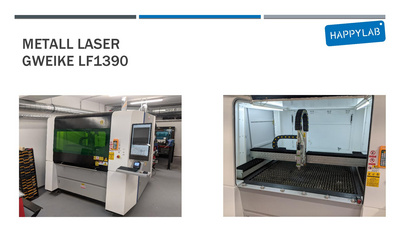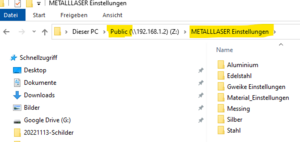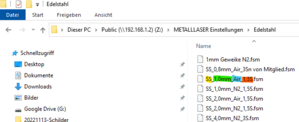Wien - GWEIKE LF1390
Version vom 20. Februar 2023, 15:36 Uhr von Andreas Wildmann (Diskussion | Beiträge)
Präsentation
Tutorial Videos
Metall Laser Cutter // Laser einschalten
Metall Laser Cutter // Laser aktivieren
Metall Laser Cutter // Material einlegen und schneiden
Allgemeines
Verwendung nur nach Einschulung!
(Termine auf Happylab)
Kosten
Informationen: Kosten
Gebrauchsanleitung
Technische Daten
- Modellbezeichnung: GWEIKE LF1390
- Typ: Glasfaser Laser für die Berabeitung von metallischen Materialien
- Verfahrwege: X = 1320 mm, Y = 920 mm, Z = 80 mm
- Arbeitsbereich : X = 1300 mm, Y = 900 mm
- Antrieb: 3 Servomotoren
- Kugelumlaufspindeln
- Genauigkeit: ca. +/- 0,03mm
- Wiederholgenauigkeit: ca. +/- 0,02mm
- Maximale Arbeitsgeschwindigkeit: ca. 40.000 mm/min
- Laserkopf mit Autofokus (Raytools)
- Laserquelle: IPG 1,5kW
- Maximale Bearbeitungsdicken: Baustahl ca. 12mm, Edelstahl ca. 5mm, Aluminium ca. 4mm, Messing ca. 3mm
- Software: Cypcut
Software
Cypcut auf Linux installieren:
Um Cypcut auf Linux Geräten zu verwenden, empfehlen wir Bottles
- Installiert dafür Bottles, am besten mit Flatpak. Hier eine Anleitung zum Installieren von Flatpak, danach findet ihr Bottles auf Flathub
- Nun öffnet man Bottles und geht dort auf Menü -> Import, danach auf die Büroklammer um eine Konfiguration zu importieren. Hier importiert ihr Bottles Cypcut.yml (davor entpacken).
- Damit erstellt das Programm euch ein Bottle namens Cypcut in das ihr jetzt das Programm installieren müsst. Drückt dafür auf Cypcut, dort auf den großen blauen Knopf Programmdatei ausführen. Damit führt ihr nun den Cypcut Installer aus.
- Cypcut kann dann aus Bottles heraus ausgeführt werden oder man kann eine Verknüpfung ins Startmenü erstellen.
| Bottles Cypcut.zip (1KB) [info] Config File zum Importieren für Bottles |
Düsen
Welche Düse man für welches Material braucht, findet ihr unter den Material-Einstellungen. Siehe Foto.
- "S" Steht für Single Düse
- "D" Steht für Double Düse